Control de Cambios
Trabajo en Remoto con Github
César Patiño
2025
<!-- Tema Trabajo con Git de forma remota (con Github) desde pág 108 - 131 --> # ¿Qué es Github? <!-- 108 --> - Github es una empresa y un servicio en la nube para alojar proyectos que suelen ser de código - Subir proyectos es gratis: puedes crear repositorios públicos y privados de forma ilimitada - [Github](https://github.com/) es la principal nube de alojamiento de código a nivel mundial, sus alternativas son: [Gitlab](https://about.gitlab.com/) y [Bitbucket](https://bitbucket.org/) - Hay alternativas open source, como [Gitea](https://about.gitea.com/) --- # Repositorios - Igual que en git, la unidad base para trabajar en Github es un repositorio - Un proyecto puede tener uno o más repositorios. Es habitual separar el `front-end` del `back-end` y de otras áreas ## Visibilidad - **Público:** lo puede ver (y leer) cualquier usuario de Github - **Privado:** solo pueden interactuar usuarios con permiso previamente invitados --- # Licencias Si bien los repositorios públicos los puede leer cualquier persona si vamos a dedicar "mucho tiempo" a un proyecto se recomienda añadir una licencia para aclarar las normas de uso en la comunidad. En un repositorio privado, la licencia puede ser más opcional y se comparte con usuarios determinados. - [Repositorio con plantillas de licencias](https://github.com/licenses/license-templates) - Es suficiente con crear un archivo `LICENSE` con el contenido adaptado al proyecto --- ### Crear nuevo repositorio en Github Abrimos la página [github.com/new](https://github.com/new/) o [repo.new](https://new.new/) y rellenamos el formulario con los datos del repositorio: - **Nombre:** sin espacios ni caracteres especiales (usad `-` o `_` o mayúsculas) - Descripción (opcional) - **Acceso:** público o privado - Añadir `README.md` es opcional -> si no lo marcas aparecen después comandos para clonar - Añadir `.gitignore` (opcional) - Añadir licencia --- ### Formulario para crear repositorio 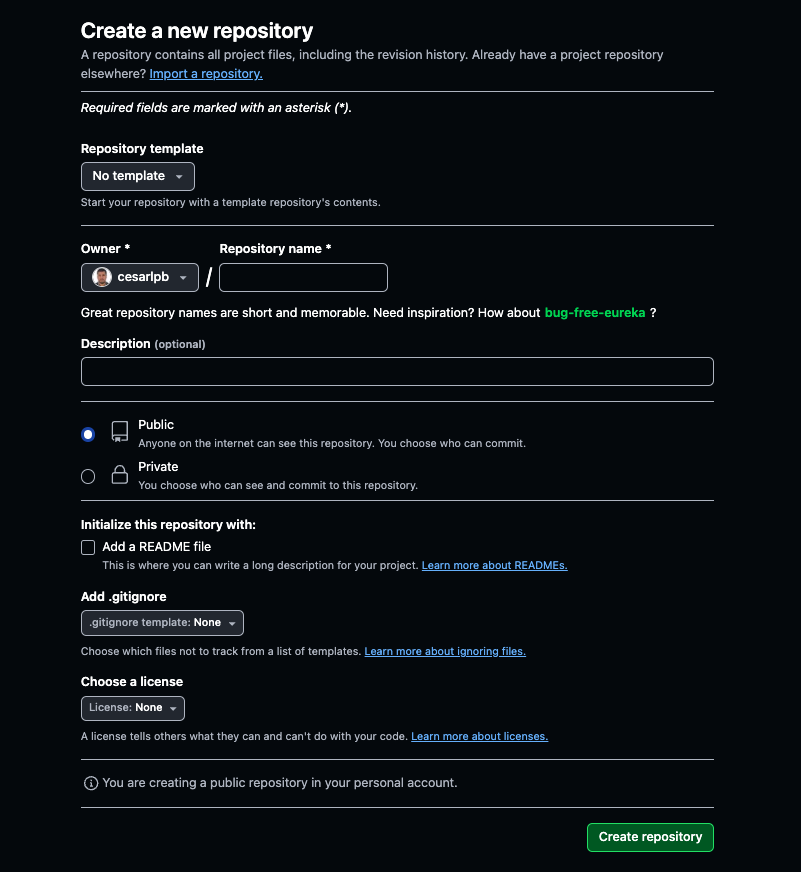 --- # Clonar repositorio: git clone - HTTPS (solo públicos): ```bash git clone <https://github.com/<username>/<repositorio>> ``` - SSH (públicos y privados): ```bash git clone <git@github.com:<username>/<repositorio>.git ``` **Las urls en < ... > en ambos casos se copian del repositorio** --- # URLs para clonar repositorios 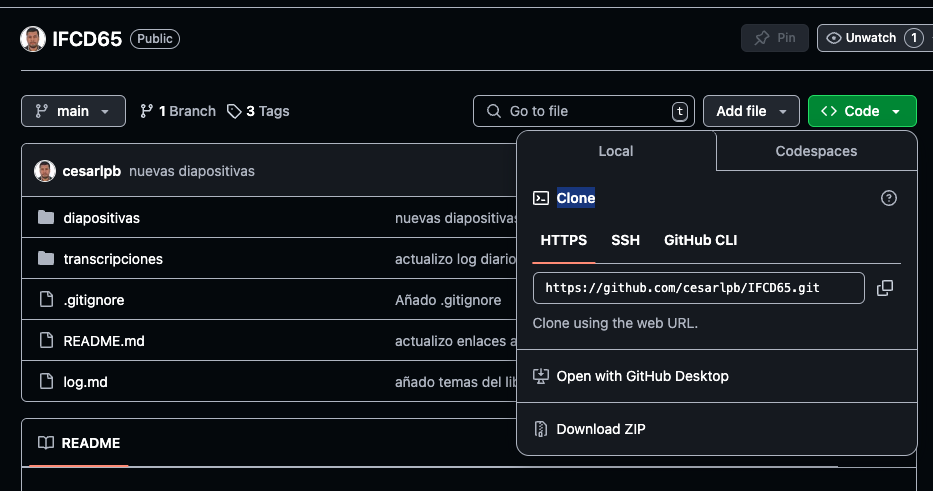 --- <!-- Hasta aquí págs 108 - 116 --> ### Sincronizar con remote: git pull - `git pull` actualiza el repositorio local con todas los cambios nuevos que tenga el repositorio asociado en remoto (en Github) - Si queremos especificar la rama `main` usamos: ```bash git pull origin main ``` - `git pull` ejecuta `git fetch` y `git merge` - Si solo queréis bajar los cambios sin fusionar en rama local -> `git fetch` - Después, tendrías que hacer merge desde `main`: `git merge remotes/origin/main` - Si queremos los cambios en la rama local para trabajar -> `git pull` - Como `git pull` hacer un merge de remotes a rama local => puede causar conflicto de merge --- 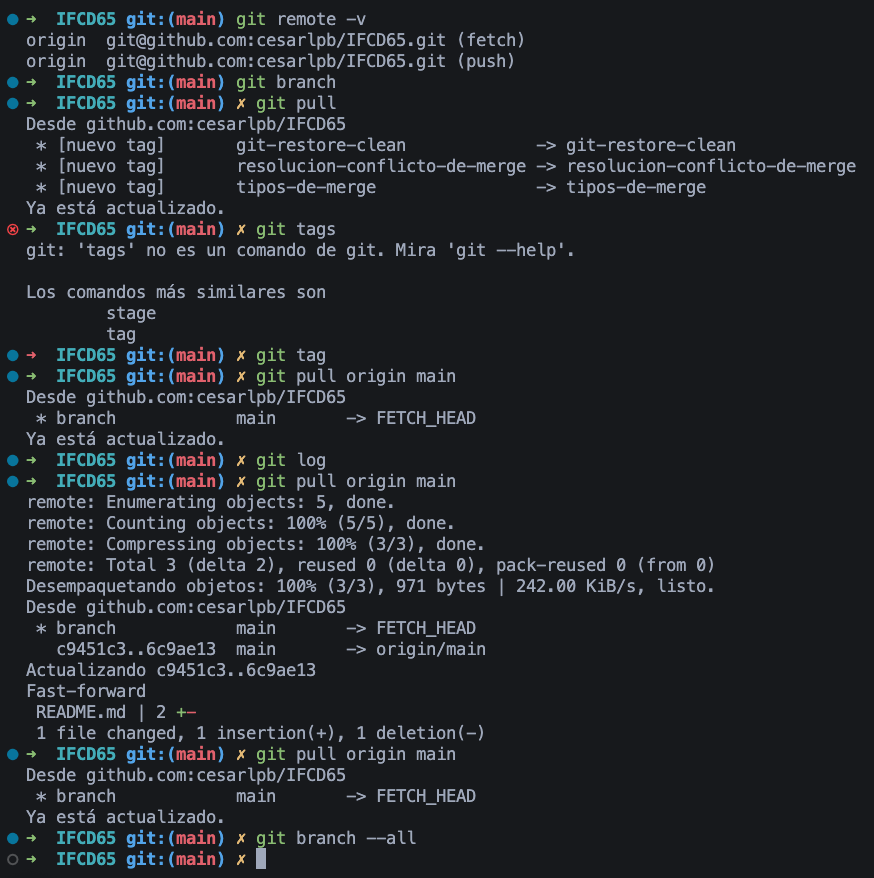 --- # Subir cambios a remote: git push - `git push` se usa para sincronizar de local a remoto - Al subir tus cambios a una rama en un repositorio remoto, no puede haber conflicto de merge => solo te dejará subir los cambios **si no existe conflicto** - Para subir tu cambios de la rama `main`: ```bash git push origin main ``` - Si no hay conflicto, saldrá un mensaje de confirmación con información de la subida --- 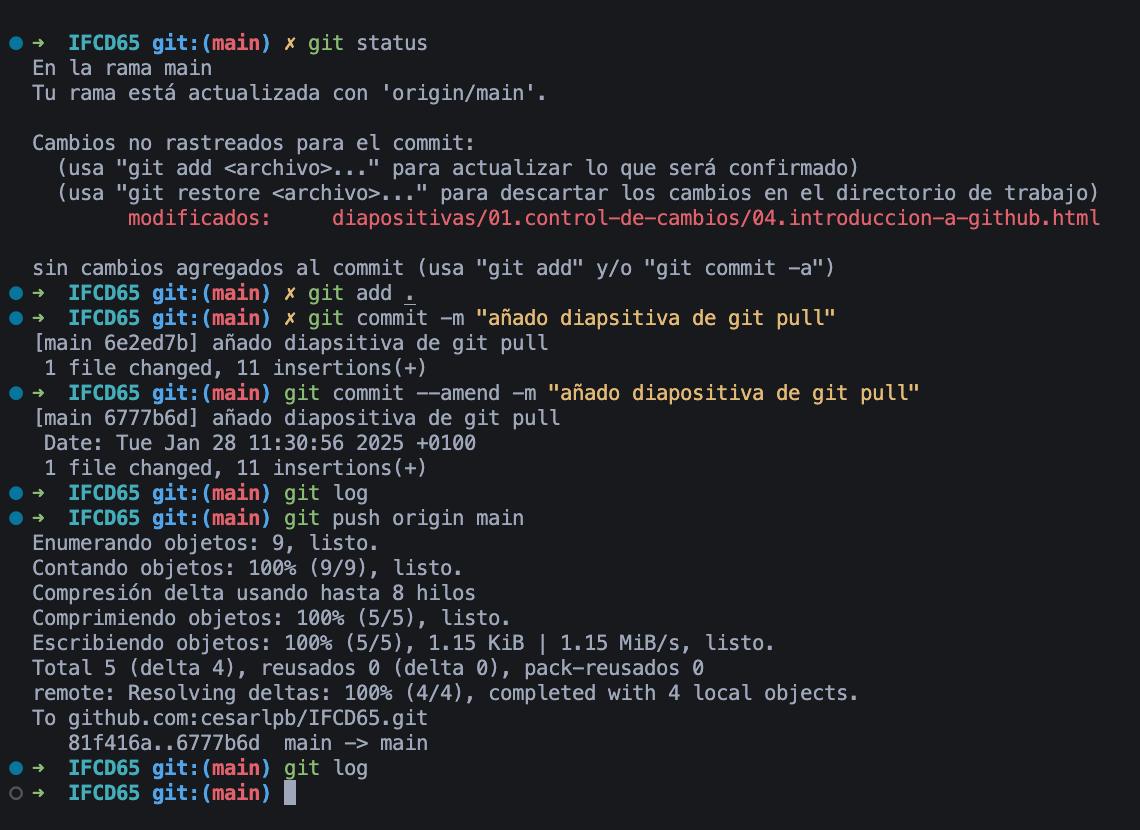 --- # Flujo de Trabajo en Remoto con Github ## sin conflictos de merge 1. Clonamos repositorio 2. Subimos cambios con `git push` 3. Hacemos un cambio desde Github y actualicamos con `git pull` --- # Flujo de Trabajo en Remoto con Github ## con conflictos de merge 1. Clonamos repositorio Con SSH: ```bash git clone git@github.com:cesarlpb/IFCD65.git curso-front-end ``` 2. Subimos cambios con `git push` (después de hacer cambio, pasarlo a staging y hacer el commit): ```bash git push origin main ``` 3. Hacemos un cambio desde Github y actualicamos con `git pull` --- ### git push (parte 1) 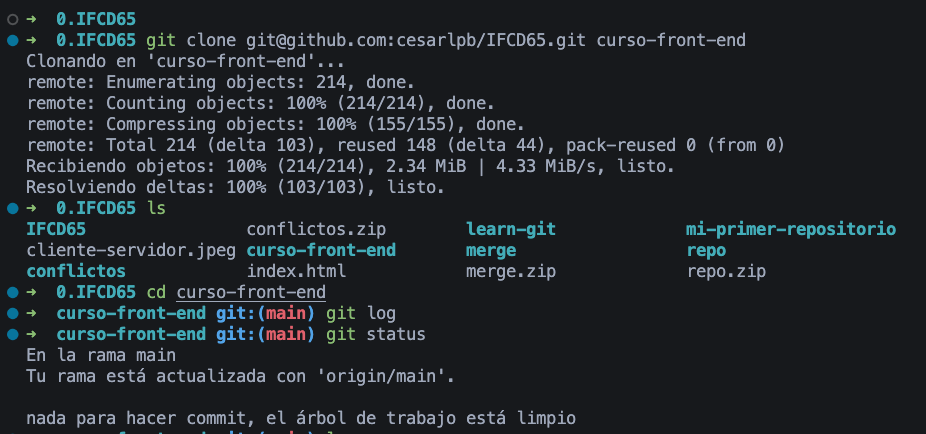 --- ### git push (parte 2) 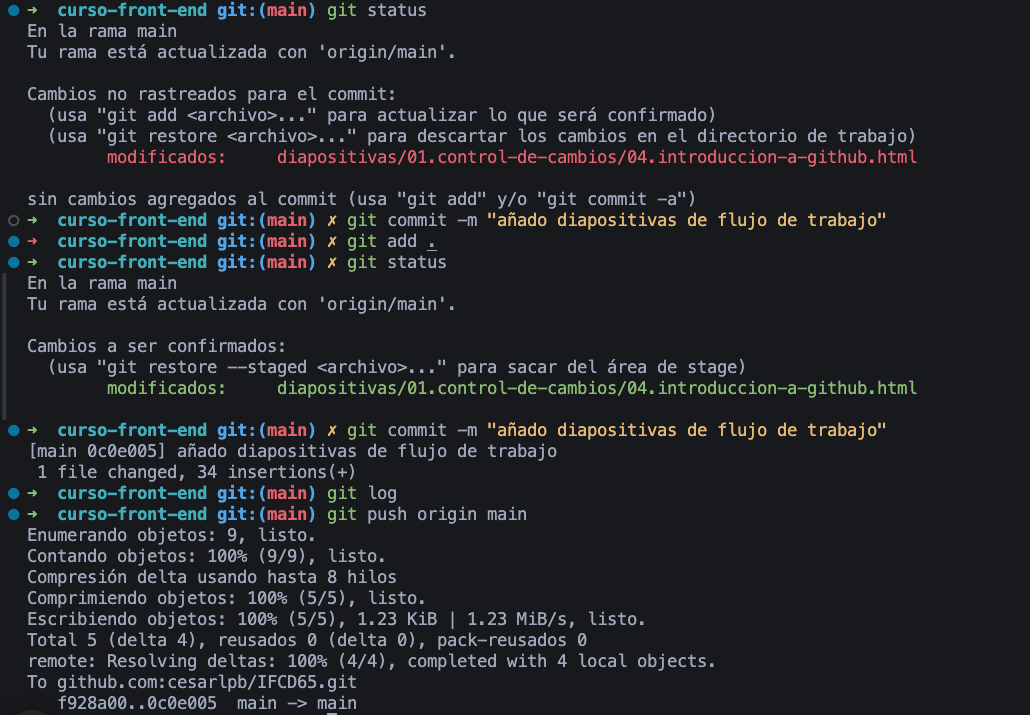 --- ### git pull sin conflictos 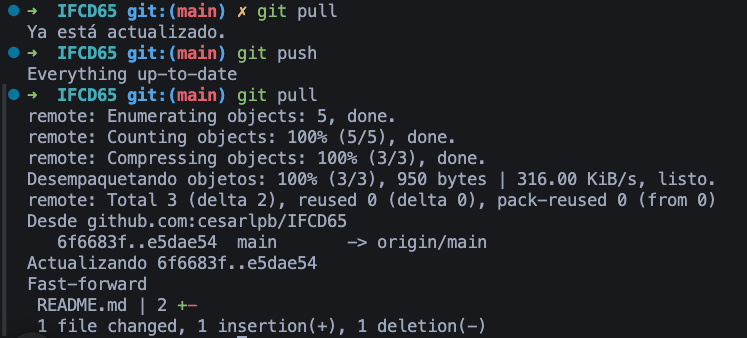 # Solución de problemas: git pull y git push - Normalmente, hay un conflicto de merge cuando una de las versiones (local o remota) no coincide con la otra - Es posible que un archivo o varios tengan cambios que no se pueden resolver automáticamente -> en la misma(s) línea(s) cada archivo pone algo distinto Si es porque tenemos cambios pendientes en local: ```bash git stash git pull git stash apply 0 # aplicar los cambios encima de la actualización ``` --- ### git stash (parte 1) 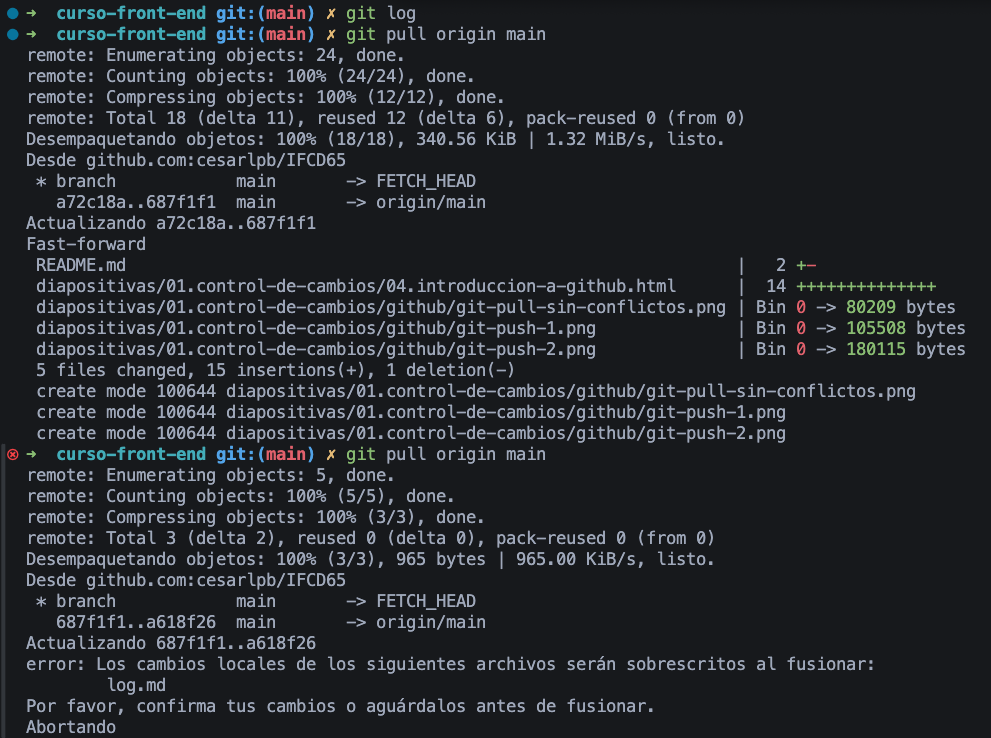 --- ### git stash (parte 2) 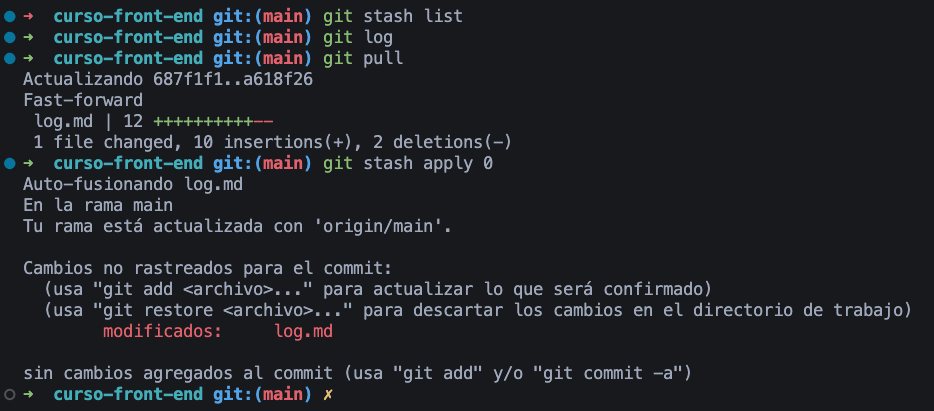 --- <!-- hasta aquí la página 122 del libro --> # Trabajo en Equipo: Pull Requests <!-- pág 123 --> --- # Colaborar con Proyectos: Forks ---